Cómo Convertir DVD a MP4 en Windows 10/Mac Fácilmente
Por Manuel Gonzalez • 2025-10-23 19:09:32 • Soluciones
¿Cómo convierto la carpeta DVD VIDEO_TS en un solo MP4 usando VLC? --- Una pregunta en Quora
VLC Media Player es uno de los reproductores más utilizados, ya que es portátil y funciona en todo tipo de plataformas. Este reproductor de código abierto es compatible con una gran variedad de formatos de video y audio y métodos de compresión. El reproductor también funciona como un extractor de discos decente y permite convertir tu disco DVD al formato MP4. Puede convertir DVD a MP4 VLC en Windows así como en el sistema Mac. A continuación se enumeran los pasos detallados para hacer que VLC convierta DVD a MP4 .
Ver video tutorial para convertir videos y audios a más de 1000 formatos diferentes
- Parte 1. ¿Cómo convertir VLC DVD a MP4 en Windows 10?
- Parte 2. ¿Cómo convertir DVD a MP4 con VLC Mac?
- Parte 3. Convertir DVD a MP4 con UniConverter- La mejor alternativa de VLC
Parte 1. ¿Cómo convertir VLC DVD a MP4 en Windows 10?
Para su PC con Windows 10, VLC funciona como una buena herramienta de extracción de discos, ya que facilita la conversión de contenidos de DVD en formato MP4. Una vez convertidos, los archivos pueden reproducirse en una amplia gama de dispositivos y reproductores sin necesidad de un reproductor de DVD. Así que para digitalizar tu contenido usa VLC para conviertir DVD a MP4.
Pasos para convertir DVD a MP4 VLC en PC con Windows 10:
Antes de continuar con los pasos, inserte el disco DVD en su unidad de Windows 10.
Paso 1: Abra VLC Media Player en su PC con Windows 10. En el menú principal, haga clic en la pestaña Medios en la esquina superior izquierda para abrir un menú desplegable y seleccione Abrir disco . Se abrirá una nueva ventana emergente. Alternativamente, también puede elegir la opción Convertir / Guardar en la pestaña Medios y luego seleccionar la pestaña Disco en la ventana emergente.

Paso 2: En Selección de disco , marque la casilla en "No hay menús de disco". En Unidad de disco , busque y seleccione la ubicación del DVD.
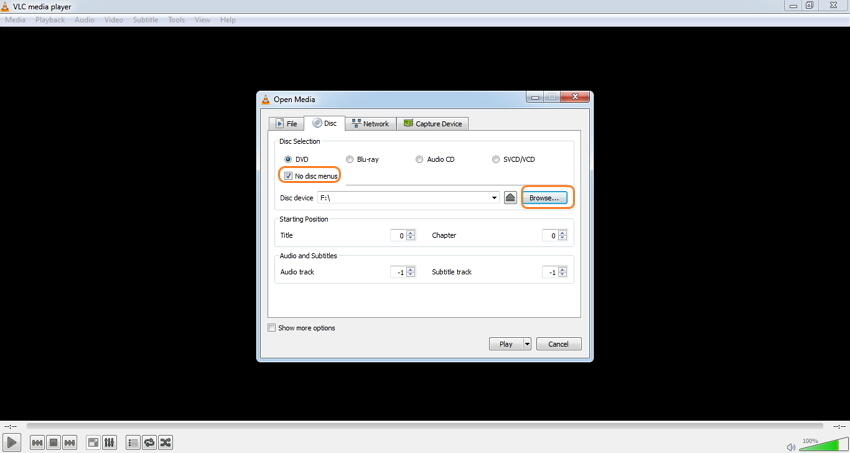
Paso 3: Abra el menú desplegable junto al botón Reproducir en la esquina inferior derecha. Elija Convertir de la lista.
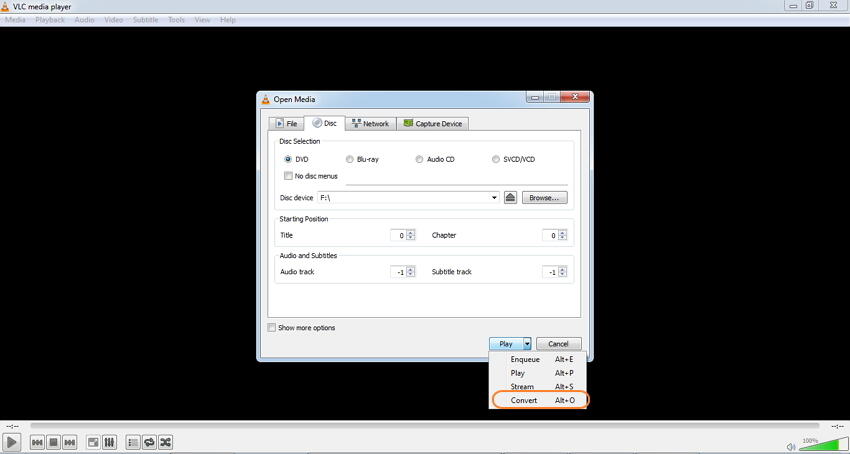
Paso 4: Se abrirá una nueva ventana de conversión desde donde debe elejir MP4 como formato de perfil en Configuración y ubicas el archivo convertido y su nombre en la pestaña Archivo de destino: .

Paso 5: Finalmente, haga clic en Comenzar para copiar DVD a MP4 VLC.

Parte 2. ¿Cómo convertir DVD a MP4 con VLC Mac?
VLC también funciona a la perfección en el sistema Mac y, al igual que su versión de Windows, permite copiar el contenido de su disco en formato MP4.
Pasos para la conversión de VLC DVD a MP4 en Mac:
Inserte el disco DVD en su unidad Mac antes de continuar con los siguioentes pasos.
Paso 1: Abra la aplicación VLC Media Player en su sistema Mac. En el menú desplegable en la pestaña Archivo , elija la opción Abrir disco .
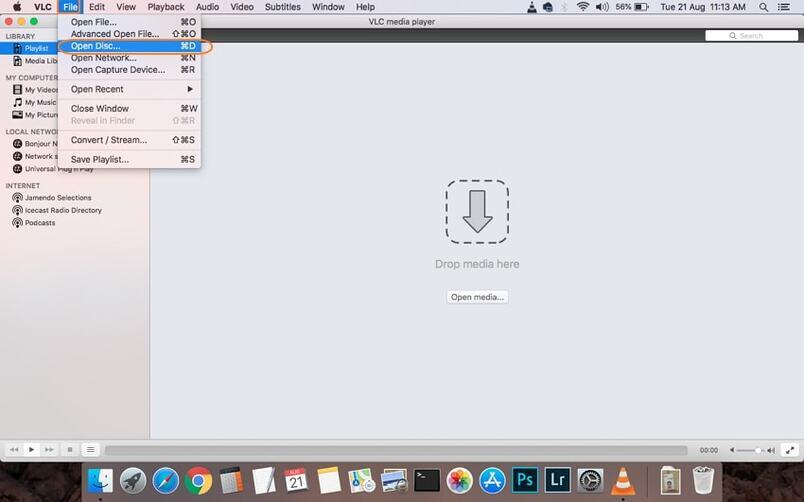
Paso 2: Se abrirá una ventana con la información del disco. Haga clic en el cuadro para Deshabilitar menús de DVD . En la esquina inferior izquierda, marque la casilla Salida de flujo .
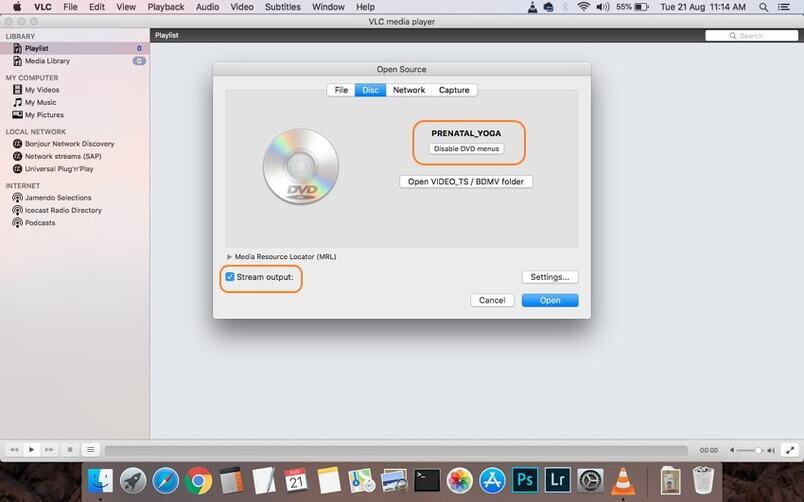
Paso 3: Pulsa el botón Configuración que te permitirá abrir una nueva ventana. Aquí marque la opción Archivo para obtener el disco grabado como un archivo en su Mac. Presione Examinar para seleccionar la ubicación donde desea guardar el disco grabado. En la ventana emergente, elija el nombre del archivo y la ubicación en las pestañas Guardar como y Dónde respectivamente. Haga clic en el botón Guardar para confirmar..

Paso 4: A continuación, abra el menú desplegable en Método de encapsulación y seleccione MPEG 4 . Realice los ajustes de vídeo y audio necesarios. Haga clic en Aceptar para confirmar todas las configuraciones..

Paso 5: Finalmente, haga clic en Abrir para iniciar rip DVC con VLC Mac.
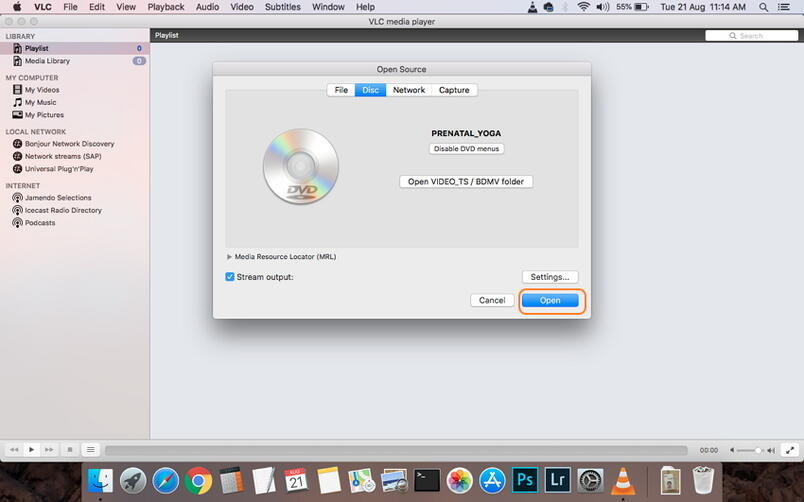
Parte 3. Convertir DVD a MP4 con UniConverter- La mejor alternativa de VLC
Sin duda, VLC es un robusto reproductor de medios que también admite conversión de video y funciones para extracción de DVD. Como el reproductor no es una herramienta de DVD profesional, pueden surgir varios problemas, como convertir DVD a MP4 VLC sin audio, sin formato, y otros mientras intenta copiar DVD a MP4 VLC. Algunos de los inconvenientes o limitaciones comunes en el uso de VLC para la extracción de DVD son los siguientes:
- Compatibilidad con formatos limitados: Al convertir su DVD a video, VLC solo admite un número limitado de formatos como MP4, WebM, OGG y algunos otros. Entonces, si desea que sus discos se conviertan en una variedad de formatos, VLC no será una solución viable..
- Conversión lenta: la velocidad de conversión de DVD a MP4 es lenta y, por lo tanto, si hay una cantidad de discos para convertir, tomará mucho tiempo..
- Falta de funciones adicionales: VLC admite la extracción básica de discos DVD a formato MP4 sin funciones o adicionales, como configuración de video, edición, adición de efectos especiales y otros. Entonces, si desea personalizar sus videos mientras realiza una copia, VLC no ayudará.
¿Cómo arreglar los fallos de convertir DVD a MP4 con VLC?
La mejor manera de solucionar lo anterior y otras limitaciones mientras usa el reproductor VLC para convertir DVD a MP4 es usar una herramienta profesional y aquí recomendamos Wondershare UniConverter (originalmente Wondershare Video Converter Ultimate) . Esta experta Kit de herramientas de video le permite convertir sus DVD a MP4 en alta calidad. También se admite una amplia gama de otros formatos para la conversión. La velocidad de conversión es 30 veces más rápida, debido a la tecnología APEXTRANS del programa. Hay un editor de video completo que permite recortar, extraer, agregar efectos especiales y agregar marcas de agua, antes de convertir al formato MP4. El programa funciona tanto en sistemas Windows como Mac.
Entonces, cuando su reproductor de medios VLC convierte la función de DVD a MP4 no funciona según sus expectativas, Wondershare UniConverter demuestra ser la mejor alternativa.
 Wondershare UniConverter - Tu Completa Caja de Herramientas de Video para Windows/Mac
Wondershare UniConverter - Tu Completa Caja de Herramientas de Video para Windows/Mac

- Admite más de 1000 formatos de medios para convertir, como MP4/MKV/AVI/MOV/MP3/WAV y muchos más.
- Puedes cortar no solo audio WAV, sino también archivos multimedia en más de 1000 formatos de archivo.
- Edita videos con funciones de corte, recorte, efecto, rotación, añadir marcas de agua, entre otras.
- La herramienta de compresión de video hará que un archivo de video de gran tamaño sea más pequeño apropiado para tu dispositivo.
- Caja de herramientas con funciones adicionales, que incluyen Creador GIF, Reparador de metadatos de medios, Grabador de CD, Convertidor de Imagen, etc.
- SO soportado: Windows 10/8/7/2003/Vista/XP, Mac OS 10.15 (Catalina), 10.14, 10.13, 10.12, 10.11, 10.10, 10.9, 10.8, 10.7, 10.6.
Pasos para convertir DVD a MP4 utilizando VLC alternativa:
Inserte el disco DVD en la unidad de su PC antes de continuar con los pasos.
Paso 1 Inicia el convertidor Wondershare DVD a MP4 y carga archivos de disco.
Abra Wondershare UniConverter en su PC. En la pestaña Convert , haga clic en Cargar DVD y, en el menú desplegable, elija el disco que ha insertado.
![]()
Se abrirá una ventana emergente de modelo de carga de DVD para pedirle que inserte Main Movie o All Movies . Elija lo que desee y haga clic en el botón
Paso 2 Editar videos en DVD (Opcional).
Los archivos de disco añadidos aparecerán en la interfaz del programa. Para recortar, cortar, extraer segmentos, agregar efectos especiales y otras funciones de edición, haga clic en uno de los iconos de edición debajo de la imagen en miniatura. Realice los cambios necesarios desde la ventana emergente Editar y haga clic en OK para confirmar.
![]()
Paso 3 Elija MP4 como formato de salida para DVD a MP4.
Una vez que finalice la edición, abra el menú desplegable en la opción Convertir todos los archivos a: en la esquina superior derecha. En la pestaña Video , elija el formato MP4 y la resolución del archivo de salida.
![]()
Paso 4 Convertir DVD a MP4 con VLC alternativo.
Seleccione la ubicación en la PC donde desea guardar el archivo convertido en la pestaña Output . Finalmente, presione Convertir todo para iniciar el proceso de extracción de discos DVD a formato MP4.
![]()
UniConverter ahora ofrece una versión en línea para convertir videos a MP4 gratis en línea.
Conclusión
Todos sabemos que convertir DVD a MP4 se está convirtiendo en una tendencia. El uso de una herramienta adecuada para convertir DVD es esencial, por lo que puede utilizar un reproductor multimedia VLC para convertir DVD a MP4 directamente. Pero si desea editar los videos MP4 convertidos, puede probar Wondershare UniConverter, que también tiene una grabadora de pantalla característica para grabar sus películas de DVD directamente en formato MP4.
Manuel Gonzalez
staff Editor